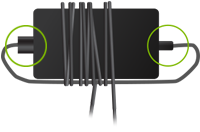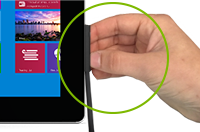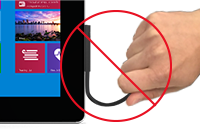Konfigurere Surface
Oppdag nye måter å få mest mulig ut av den nye Surface-enheten på.
Konfigurere Surface-enheten
Først kobler du til enheten for å holde Surface ladet mens du konfigurerer Windows. Deretter kan du konfigurere en Microsoft-konto, opprette en sikkerhetskopi, konfigurere Windows Hello, se etter oppdateringer og lære om Microsoft Complete Protection Plan.
Konfigurere en Microsoft-konto hvis du ikke allerede har en
Få gratis lagringsplass på nettet, en elektronisk passordtilbakestilling for Surface og mer med en Microsoft-konto. Alt du trenger for å komme i gang er en e-postadresse.
Når Microsoft-kontoen er konfigurert, kan du sikkerhetskopiere alle Windows-enheter du har brukt tidligere. Deretter gjenoppretter du sikkerhetskopien på den nye Surface-enheten, slik at du raskt kan ha kjente filer og mer.
Opprett en sikkerhetskopi som skal overføres til den nye Surface-enheten
Hvis du flytter fra en Windows-PC til en ny Surface-enhet, gjør Windows Sikkerhetskopiering det enklere enn noensinne. Åpne Windows Sikkerhetskopiering for å sikkerhetskopiere tingene du vil beholde, på den forrige PC-en. Når sikkerhetskopieringen er fullført, kan du bruke den når du konfigurerer den nye Surface. Bare gjenopprett sikkerhetskopieringen på den nye enheten. Hvis du vil ha mer informasjon, kan du se Sikkerhetskopiere Windows-PC-en.

Konfigurere Windows Hello
Få umiddelbar tilgang til Surface med ansiktsgjenkjenning (Windows Hello) eller fingeravtrykksgjenkjenning (Windows Hello). Slik konfigurerer du dette:
-
Gå til Start > Innstillinger > Kontoer , og velg Påloggingsalternativer under Kontoinnstillinger .
-
Velg ansiktsgjenkjenning (Windows Hello) eller fingeravtrykksgjenkjenning (Windows Hello), og velg deretter Konfigurer.
Bekreft at du er oppdatert
Du kan raskt kontrollere tilstanden til Surface-driverne og fastvaren ved hjelp av Surface-appen.
-
Utvid Hjelp og støtte i Surface-appen for å kontrollere om oppdateringsstatusen er «Du er oppdatert» eller noe annet.
-
Velg om nødvendig alternativet for å oppdatere enhetene.
Obs!: Hvis du ikke har Surface-appen installert, kan du laste ned Surface-appen fra Microsoft Store. Når den er lastet ned, velger du Start, søker etter Surface og velger deretter appen fra listen over resultater.
Finn ut mer om Microsoft Complete Protection Plan
Hold den nye Surface i gang med beskyttelse mot utilsiktet skade mot dråper, søl og sprukne skjermer. Med Microsoft Complete, hvis noe går galt, dekkes du så enkelt som dette.
Hvis du vil ha mer informasjon, kan du gå til Microsoft Complete Protection Plan.
Vedlikehold Surface-enheten
Hold deg beskyttet med Windows Sikkerhet
Windows Sikkerhet er inkludert på enheten og gir deg den nyeste antivirusbeskyttelsen. Enheten beskyttes aktivt så snart du konfigurerer den. Den søker hele tiden etter skadelig programvare, virus og sikkerhetstrusler. Oppdateringer lastes ned automatisk for å holde enheten trygg og beskytte den mot trusler.
Hvis du vil ha mer informasjon om hvordan du kjører dine egne virussøk, kan du gå til Hold deg beskyttet med Windows Sikkerhet.
Ta vare på strømledningen
Strømledninger, som enhver annen metalltråd eller -kabel, kan bli svekket eller skadet hvis de vris eller bøyes på samme sted gjentatte ganger. Her er enkelte ting du kan gjøre for å forhindre at strømledningen blir skadet:
Unngå å vri eller knipe strømledningen -Ikke vikle strømledningen for stramt, særlig ikke rundt strømforsyningen. Vikle den i løse kveiler i stedet for skarpe vinkler.
|
Riktig: Kabler løst brutt
|
Feil: Kabler tett brutt
|
Undersøk strømledningen regelmessig, spesielt der den blir med i strømmursteinen -Unngå å dra i strømledningen når du kobler fra Surface. Ta kontakten forsiktig ut av ladeporten for å unngå at strømledningen blir skadet.
|
Riktig: Kobler fra forsiktig
|
Feil: Kobler fra |
Ta vare på berøringsskjermen
Riper, fingerfett, støv, kjemikalier og sollys kan påvirke berøringsskjermen. Her er noen tips for å beskytte den:
-
Rengjør ofte. Surface-berøringsskjermen har et beskyttelseslag for at den skal være enklere å rengjøre. Du trenger ikke å skrubbe for å fjerne fingeravtrykk eller fettflekker. Bruk en myk, lofri klut (tørr eller fuktet med vann eller brillerens – aldri glassrengjøringsmidler eller andre kjemiske rengjøringsmidler) eller en skjermserviett, og tørk forsiktig av skjermen.
-
Unngå direkte sollys. Ikke la Surface-enheten ligge i direkte sollys over lang tid. Ultrafiolett lys og kraftig varme kan skade skjermen.
-
Sørg for at enheten er tildekket. Lukk dekslet når du tar med deg Surface-enheten, eller når du ikke bruker den.
Hvis du vil ha mer informasjon om hvordan du vedlikeholder Surface, kan du gå til Rengjøre og ta vare på Surface.
Bli kjent med Surface
Velg din Surface hvis du vil vite mer om hva den kan gjøre.
Beslektede emner
Oppdag nye måter for å få mest mulig ut av Surface-enheten på.
Konfigurere Surface-enheten
Du kan konfigurere en Microsoft-konto hvis du ikke allerede har en, opprette en sikkerhetskopi, deretter konfigurere Windows Hello, se etter oppdateringer og lære om Microsoft Complete Protection Plan.
Logg på med en Microsoft-konto
Få gratis lagringsplass på nettet, en elektronisk passordtilbakestilling for Surface og mer med en Microsoft-konto. Alt du trenger for å komme i gang er en e-postadresse.
Når Microsoft-kontoen er konfigurert, kan du sikkerhetskopiere alle Windows-enheter du har brukt tidligere. Deretter gjenoppretter du sikkerhetskopien på den nye Surface-enheten, slik at du raskt kan ha kjente filer og mer.
Opprett en sikkerhetskopi som skal overføres til den nye Surface-enheten
Hvis du flytter fra en Windows-PC til en ny Surface-enhet, gjør Windows Sikkerhetskopiering det enklere enn noensinne. Åpne Windows Sikkerhetskopiering for å sikkerhetskopiere tingene du vil beholde, på den forrige PC-en. Når sikkerhetskopieringen er fullført, kan du bruke den når du konfigurerer den nye Surface. Bare gjenopprett sikkerhetskopieringen på den nye enheten. Hvis du vil ha mer informasjon, kan du se Sikkerhetskopiere Windows-PC-en.
Konfigurere Windows Hello
Få øyeblikkelig tilgang til Surface med Windows Hello. Slik konfigurerer du dette:
-
Gå til Start >-innstillinger > kontoer > påloggingsalternativer.
-
Under Windows Hello velger du Konfigurer.
Bekreft at du er oppdatert
Du kan raskt kontrollere tilstanden til Surface-driverne og fastvaren ved hjelp av Surface-appen.
-
Utvid Hjelp og støtte i Surface-appen for å kontrollere om oppdateringsstatusen er «Du er oppdatert» eller noe annet.
-
Velg om nødvendig alternativet for å oppdatere enhetene.
Obs!: Hvis du ikke har Surface-appen installert, kan du laste ned Surface-appen fra Microsoft Store. Når den er lastet ned, velger du Start, søker etter Surface og velger deretter appen fra listen over resultater.
Finn ut mer om Microsoft Complete Protection Plan
Hold den nye Surface i gang med beskyttelse mot utilsiktet skade mot dråper, søl og sprukne skjermer. Med Microsoft Complete, hvis noe går galt, dekkes du så enkelt som dette.
Hvis du vil ha mer informasjon, kan du gå til Microsoft Complete Protection Plan.
Vedlikehold Surface-enheten
Hold deg beskyttet med Windows Sikkerhet
Windows Sikkerhet er inkludert på enheten og gir deg den nyeste antivirusbeskyttelsen. Enheten beskyttes aktivt så snart du konfigurerer den. Den søker hele tiden etter skadelig programvare, virus og sikkerhetstrusler. Oppdateringer lastes ned automatisk for å holde enheten trygg og beskytte den mot trusler.
Hvis du vil ha mer informasjon om hvordan du kjører dine egne virussøk, kan du gå til Hold deg beskyttet med Windows Sikkerhet.
Ta vare på strømledningen
Strømledninger, som enhver annen metalltråd eller -kabel, kan bli svekket eller skadet hvis de vris eller bøyes på samme sted gjentatte ganger. Her er enkelte ting du kan gjøre for å forhindre at strømledningen blir skadet:
Unngå å vri eller knipe strømledningen -Ikke vikle strømledningen for stramt, særlig ikke rundt strømforsyningen. Vikle den i løse kveiler i stedet for skarpe vinkler.
|
Riktig: Kabler løst brutt
|
Feil: Kabler tett brutt
|
Undersøk strømledningen regelmessig, spesielt der den blir med i strømmursteinen -Unngå å dra i strømledningen når du kobler fra Surface. Ta kontakten forsiktig ut av ladeporten for å unngå at strømledningen blir skadet.
|
Riktig: Kobler fra forsiktig
|
Feil: Kobler fra |
Ta vare på berøringsskjermen
Riper, fingerfett, støv, kjemikalier og sollys kan påvirke berøringsskjermen. Her er noen tips for å beskytte den:
-
Rengjør ofte. Surface-berøringsskjermen har et beskyttelseslag for at den skal være enklere å rengjøre. Du trenger ikke å skrubbe for å fjerne fingeravtrykk eller fettflekker. Bruk en myk, lofri klut (tørr eller fuktet med vann eller brillerens – aldri glassrengjøringsmidler eller andre kjemiske rengjøringsmidler) eller en skjermserviett, og tørk forsiktig av skjermen.
-
Unngå direkte sollys. Ikke la Surface-enheten ligge i direkte sollys over lang tid. Ultrafiolett lys og kraftig varme kan skade skjermen.
-
Sørg for at enheten er tildekket. Lukk dekslet når du tar med deg Surface-enheten, eller når du ikke bruker den.
Hvis du vil ha mer informasjon om hvordan du vedlikeholder Surface, kan du gå til Rengjøre og ta vare på Surface.
Bli kjent med Surface
Velg din Surface hvis du vil vite mer om hva den kan gjøre.